工具/原料:
系统版本:windows7系统
方法/步骤:
u盘装系统win7的方法如下:
1、 先从U盘启动系统,双击“Windows安装。

2、点击“Windows vista/2008/2008 R2/7”选项

3、单机“浏览”进行选择文件。
4、选择在前面解压出来的文件,选择盘符。

5、双击“sources”找到“install.win”并打开。

步骤6、然后选择你要安装的win7系统版本,单机“下一步。
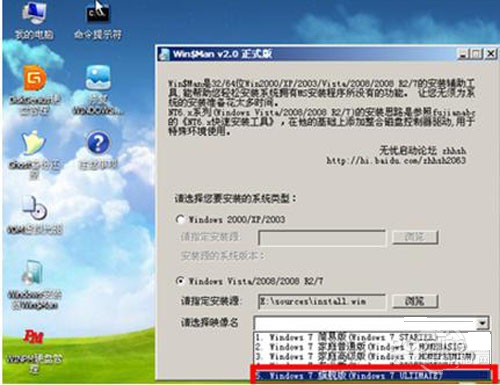
7、单击第一个盘“c”然后选择“将系统安装到这个分区上”和“将此分区作为引导分区”并单击“下一步”。

步骤8、下面选择“系统盘盘符指定为”和“此系统是安装在usb移动硬盘上”单击“下一步”。

9、系统安装完成。
总结:
怎么用u盘装系统win7?就上面的操作,我们就可以完成大白菜u盘重装系统的全部操作了。
Copyright ©2018-2023 www.958358.com 粤ICP备19111771号-7 增值电信业务经营许可证 粤B2-20231006